Zoom è una soluzione di teleconferenza e chat video che puoi utilizzare per ospitare riunioni di lavoro, parlare con familiari e amici e seguire lezioni online.
Sai come partecipare a una riunione Zoom quando qualcuno che conosci ha impostato una chiamata in conferenza e ti ha invitato?
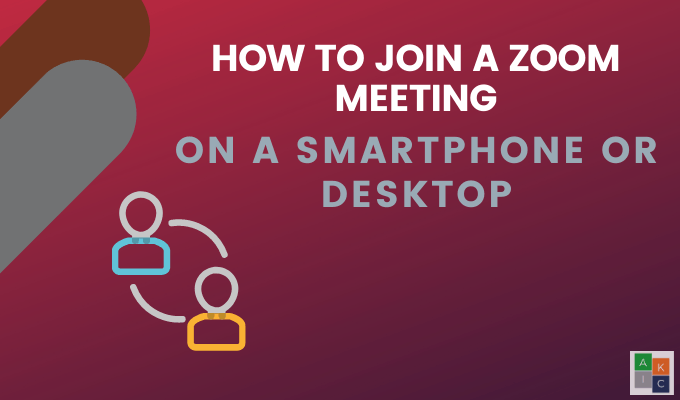
Cosa ti serve per partecipare a una riunione di zoom
Non è necessario un account per partecipare a una riunione Zoom. Ma hai bisogno dell'ID della riunione o dell'URL di invito.
Quando l'host avvia la sessione, puoi partecipare, a meno che non sia impostata un'opzione che ti consenta di unirti prima che arrivi l'host. Oppure puoi registrarsi per un account Zoom che include le tue informazioni di contatto. Quindi, quando un host imposta una chiamata in conferenza, puoi essere contattato direttamente tramite Zoom senza bisogno di un URL di invito.
Scarica l'app per partecipare a una riunione Zoom sul desktop
È semplice partecipare a una riunione Zoom. È possibile aprire un collegamento di invito o accettare una telefonata. Dall'invito, entra nella riunione facendo clic sul collegamento o sull'URL.
A questo punto ti verrà presentato un collegamento a scarica l'app desktop Zoom per il tuo PC o Mac.
In_content_1 all: [300x250] / dfp: [640x360]->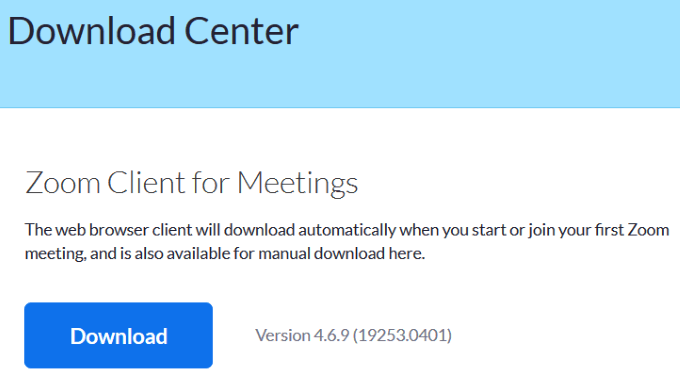
Come partecipare a una riunione Zoom su Windows e Mac
Apri il client desktop Zoom e partecipa a una riunione con uno dei metodi seguenti .
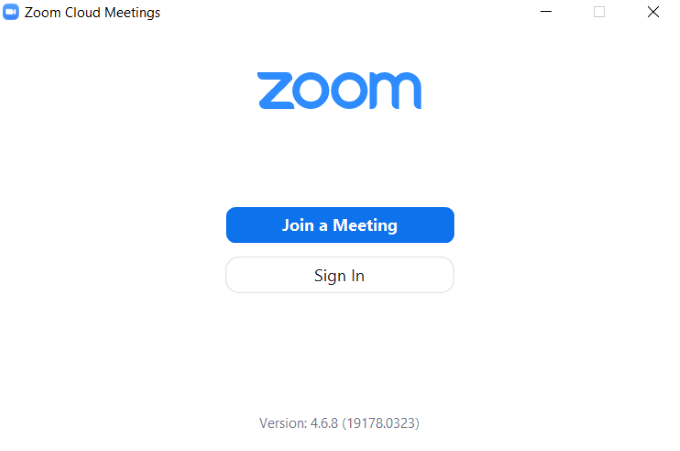
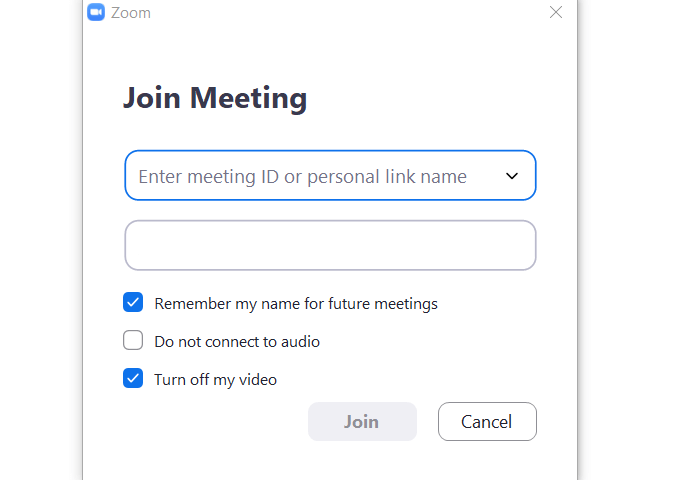
Come vedere tutti gli altri in una riunione sul desktop
Apri l'app desktop Zoom che hai scaricato caricato dall'alto. Dall'angolo in alto a destra, fai clic su Vista galleria.
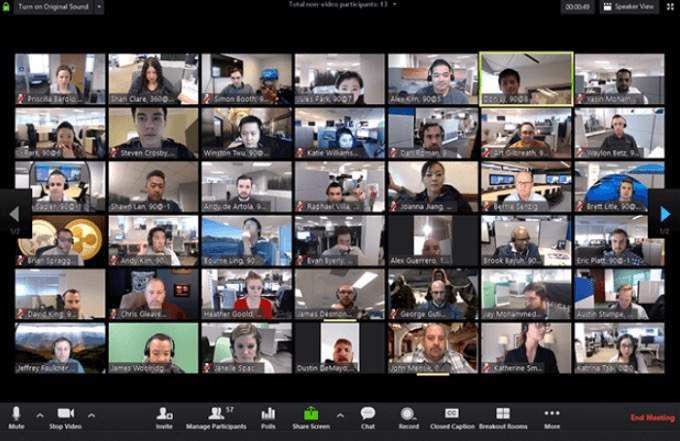
Se partecipi a una riunione Zoom con più di 49 partecipanti, usa le frecce per scorrere fino a altre pagine. Solo 49 possono stare su una sola pagina.
Come vedere tutti sulla tua app mobile
Apri l'app e fai clic su Partecipa.
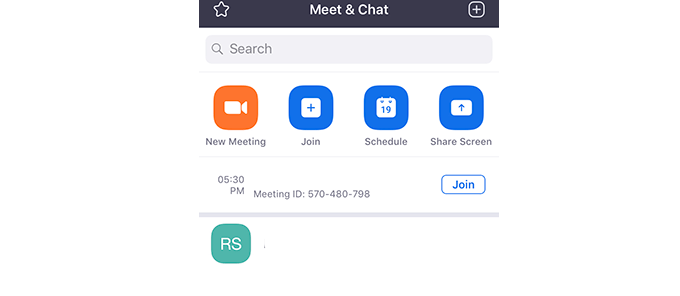
La Visualizzazione attiva dell'altoparlanteviene visualizzata per impostazione predefinita. Scorri verso sinistra per visualizzare la vista Galleria. Le miniature di quattro partecipanti verranno visualizzate contemporaneamente su dispositivo mobile. Continua a scorrere verso sinistra per visualizzare più persone in una riunione Zoom.
Come partecipare a una riunione Zoom via telefono
Se hai scaricato l'app Zoom, l'ospite della riunione può chiamarti direttamente.
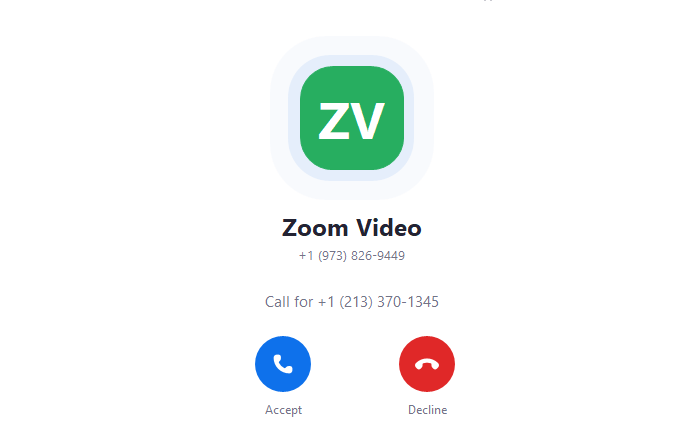
Un pop-up ti chiederà il permesso di accedere alle funzioni audio e video del tuo computer. Concedere l'autorizzazione e partecipare alla chiamata dal vivo.
Come partecipare a una riunione dal sito Web Zoom
Se non si desidera scaricare l'app, può partecipare a una riunione dal tuo account sul sito Web Zoom. Accedi al tuo account e fai clic su UNISCITI A UN INCONTROdalla barra di navigazione in alto.

Quando richiesto, inserisci il nome del link personale o l'ID della riunione e fai clic su Join.
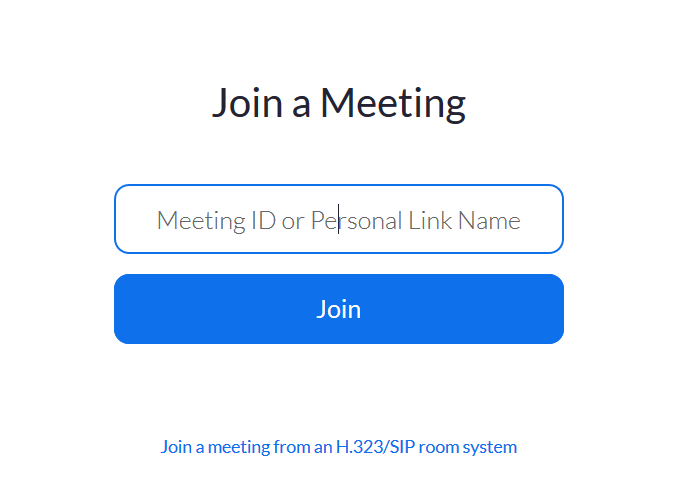
Partecipa a una riunione Zoom su Linux
Apri il client desktop Zoom. Fai clic su Partecipa a una riunionesenza effettuare l'accesso, oppure accedi e fai clic su Partecipa.
Immetti ID riunionedall'host e il tuo nome come desideri che venga visualizzato. Per modificare il nome visualizzato, puoi farlo accedendo a Zoom.
Scegli come partecipare alla riunione selezionando o deselezionando le caselle accanto a Non connettersi all'audioe Disattiva il mio video.
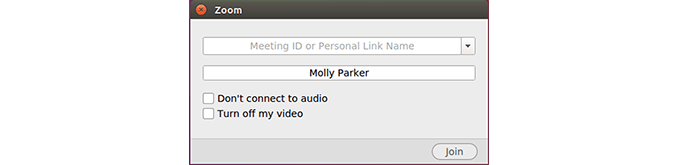
Come partecipare a una riunione di zoom su uno smartphone
Il processo è lo stesso su dispositivo mobile come sul desktop. L'host ti invia un link via SMS o e-mail. Oppure, se hai condiviso i dettagli di contatto di Zoom con l'host, l'invito viene inviato dall'app.
Quindi fai clic sull'URL nell'invito per unirti alla riunione. Se hai installato l'app mobile Zoom sullo smartphone, toccando il link della riunione avvierai Zoom Cloud Meetings e ti collegherai automaticamente.
Se non hai scaricato l'app Zoom, vedrai un messaggio per scaricare ed eseguire l'app. Non è necessario aprire un account Zoom per partecipare a nessuna riunione.
Partecipa a una riunione Zoom su Android
Apri l'app Zoom dal tuo dispositivo Android . Se non l'hai ancora scaricato, vai su Google Play Store e riceverlo.
Partecipa a una riunione:
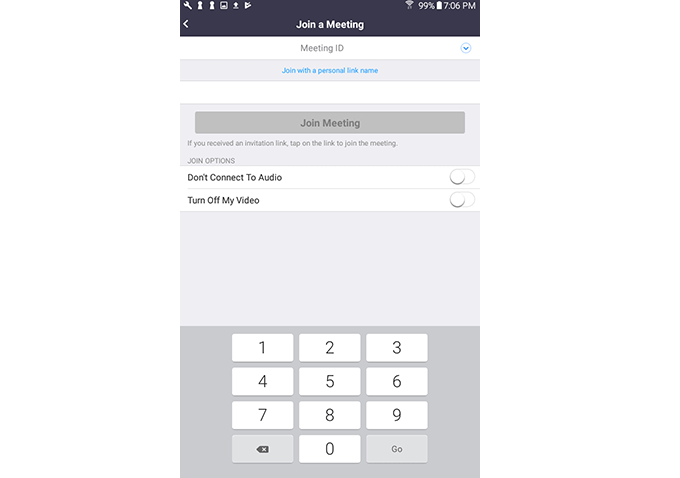
Come Partecipa a una riunione Zoom su iOS
Apri l'app mobile Zoom. Se non l'hai ancora scaricato, scaricalo da App Store. Per partecipare a una riunione senza accedere, fai clic su Partecipa a una riunione.
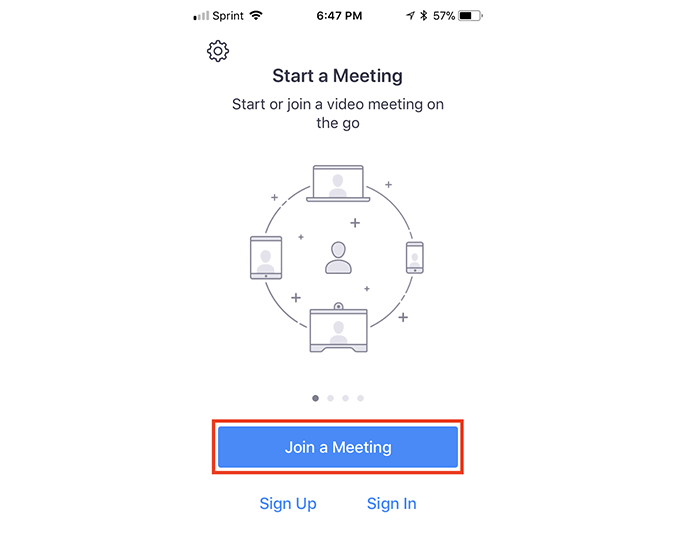
Partecipa a una riunione dopo aver effettuato l'accesso a Zoom toccando Partecipa. Inserisci ID riunionee il nome visualizzato. Se hai effettuato l'accesso e non vuoi mostrare i tuoi nome predefinito, puoi cambiarli.
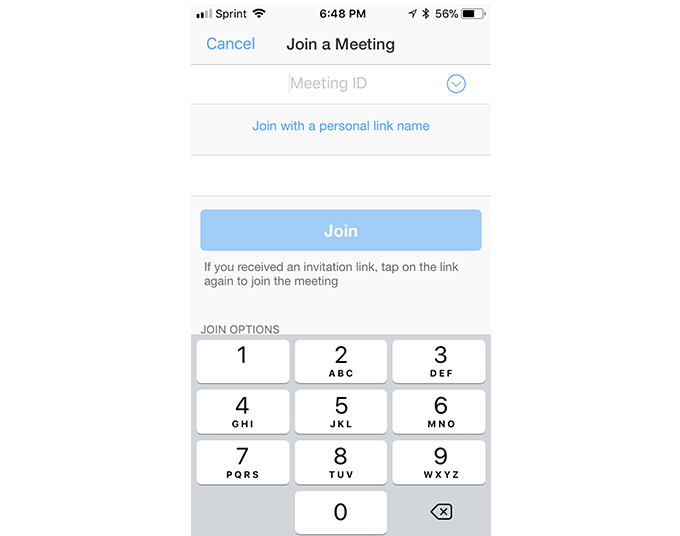
Come registrare una riunione di zoom come partecipante
Per impostazione predefinita, solo l'host è autorizzato a registrare riunioni video. I partecipanti devono ottenere l'autorizzazione dell'host.
Se il tuo host è nuovo su Zoom, condividi quanto è semplice permetterti di registrare una riunione. Tutto ciò che l'host deve fare è:
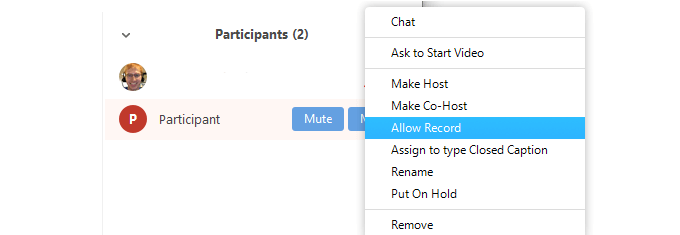
Hai una domanda? Come alzare la mano in una riunione di zoom
La funzione Zoom di alzare la mano è il modo migliore per far sapere all'ospite che hai una domanda senza interrompere la riunione.
Seleziona Partecipantidalla parte inferiore centrale dello schermo del computer e fai clic su Alza la mano.

L'host vedrà che hai praticamente aumentato il tuo mano. Per abbassare la mano, fai clic sullo stesso pulsante che ora verrà chiamato Mano inferiore.

Su dispositivi mobili, tocca Alza la manonell'angolo in basso a sinistra dello schermo. L'icona della mano diventerà blu con il testo sotto Mano inferioresotto di essa.
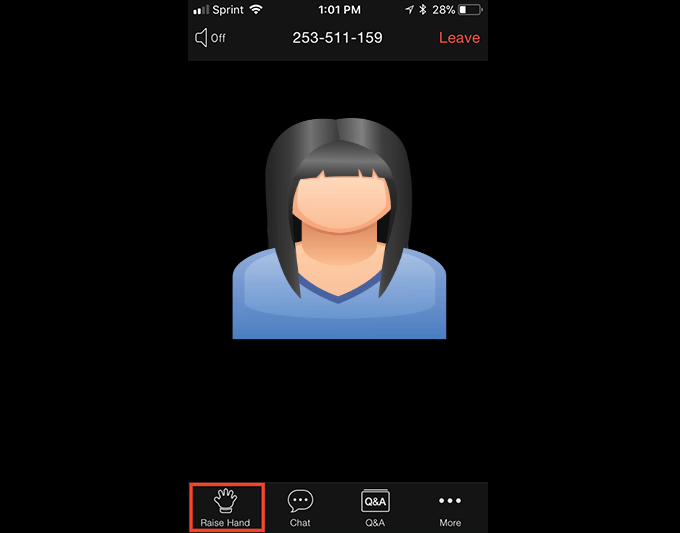
Zoom è uno strumento versatile che consente agli utenti di partecipare a una riunione da qualsiasi luogo e in qualsiasi luogo tempo. La parte migliore è che non costa nulla partecipare a una riunione.